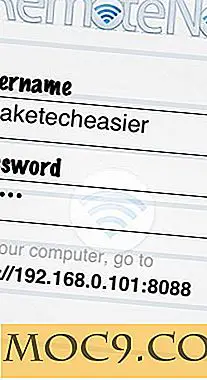Ubuntu: Sådan slettes dine filer (eller Tør din harddisk) Beyond Recovery
Hvor sikker er du, at når du "sletter" en fil, bliver den virkelig slettet / fjernet / slettet / slettet fra din harddisk?
Faktum er, at "slet" kommandoen ikke fjerner din fil (er). Det fortæller blot dit system at frigøre pladsen til andre data. Indtil rummet er fyldt med nye data, forbliver din fil stadig på disken. Det vil sige med nogle enkle genoprettelsesværktøjer, kan filerne nemt genoprettes. Nu, hvis du vil helt udrydde pornofiler, der indeholder følsomme oplysninger, skal du gøre mere end bare slette og tømme papirkurven.
Shred er en shell-kommando, der giver dig mulighed for sikkert at slette alle filer. Det overskriver den angivne fil (er) gentagne gange for at gøre det sværere for endda meget dyrt hardwareundersøgelse at genoprette dataene.
Shred er inkluderet i mange Linux distributioner, så du kan bruge det med det samme uden yderligere installation.
At makulere en fil,
shred -f -v -z -u file.txt
hvor
-f : Skift tilladelser for at tillade skrivning, hvis det er nødvendigt
-v : verbose, for at vise fremskridtene
-z : Tilføj en endelig overskrivning med nuller for at skjule makulering
-u : trunker og fjern fil efter overskrivning


Du kan skrive shred --help til at vise en liste over muligheder.
Tilføjelse af shred til Nautilus menu
Du kan også tilføje rist til din nautilus menu for nemheds skyld.
1. Installer "nautilus-handlinger" fra din Synaptic Package Manager, eller i terminalen, skriv
sudo apt-get install nautilus-handlinger
2. Åbn Nautilus Actions Configuration (System -> Preference -> Nautilus Actions Configuration)
3. Klik på Tilføj.

4. Udfyld følgende detaljer:
Etiket : Shred
Værktøjstip : Brug rydningsværktøjet til sikkert at slette filer
Ikon : gtk-dialog-advarsel
Sti : makuleret
Parametre : -f -u -v -z% M
5. Klik på fanebladet "Betingelser"

6. Under "Vises hvis markeringen indeholder", skal du kontrollere "begge"
7. Marker afkrydsningsfeltet "Vises hvis valg har flere filer eller mapper". Klik på OK
8. Åbn en terminal, type
nautilus -q nautilus
Nu højreklik på nogen filer, skal du kunne se kommandoen "shred" i menuen.
Bemærk : Selv om dette er et nyttigt værktøj til sletning af filer, er det ikke garanteret at være effektivt under følgende forhold:
- log-strukturerede eller journaliserede filsystemer, såsom XFS og Ext3
- filsystemer, der skriver overflødige data og fortsætter selvom nogle skriver
- fejl, såsom RAID-baserede filsystemer
- filsystemer, der laver øjebliksbilleder, f.eks. Netværksapparatets NFS-server
- filsystemer, der cache i midlertidige lokationer, såsom NFS version 3 klienter
- komprimerede filsystemer